Windows 10에서 MSVCR71.dll 누락 오류 문제 해결 (09.15.25)
컴퓨터에서 앱을 열 때 Msvcr71.dll 오류가 발생 했습니까? 이는 일반적으로 영향을받는 DLL 파일이 누락, 삭제, 손상 또는 손상되어 해당 파일에 의존하는 앱이 사용하도록 설계된 DLL 파일을 더 이상 사용할 수 없을 때 발생합니다.
An 레지스트리 문제, 맬웨어 감염, 컴퓨터에 설치된 악성 프로그램 또는 컴퓨터 하드웨어 문제가이 Msvcr71.dll 오류의 원인 일 수 있습니다.
Windows 10에서 MSVCR71.dll 누락 오류 란 무엇입니까?게임을 시작하려고 할 때 MSVCR71.dll이 없거나 컴퓨터에서 찾을 수 없기 때문에 응용 프로그램을 시작하지 못했음을 알려주는 오류 경고와 함께이 오류가 발생할 수 있습니다.
일반적으로 다른 DLL 파일과 마찬가지로 Msvcr71.dll 파일은 Windows 10의 Microsoft Virtual Redistributable C ++ 패키지에 속하는 Windows 시스템 파일입니다. 따라서 Virtual redistributable C ++ 패키지를 제거하고 다시 설치하는 것이 일반적인 솔루션 중 하나입니다. Windows 10에서 MSVCR71.dll 누락 오류를 수정합니다.
프로 팁 : PC에서 시스템 문제 또는 성능 저하를 일으킬 수있는 성능 문제, 정크 파일, 유해한 앱 및 보안 위협이 있는지
검사합니다. .
특별 제안. Outbyte 정보, 제거 지침, EULA, 개인 정보 보호 정책.
이 특정 DLL 파일에 문제가 발생하면 실행하려는 프로그램에 따라 오류 알림이 달라질 수 있습니다. 발생할 수있는 일반적인 오류 메시지는 다음과 같습니다.
- msvcr71.dll 파일이 없습니다.
- Msvcr71.dll을 찾을 수 없음
- 이 응용 프로그램은 msvcr71.dll을 찾을 수 없기 때문에 시작하지 못했습니다. 응용 프로그램을 다시 설치하면이 문제가 해결 될 수 있습니다.
- [PATH] \ msvcr71.dll을 찾을 수 없음
- [APPLICATION]을 시작할 수 없습니다. 필수 구성 요소가 없습니다 : msvcr71.dll. [APPLICATION]을 다시 설치하십시오.
- 컴퓨터에서 msvcr71.dll이 누락되어 프로그램을 시작할 수 없습니다. 프로그램을 다시 설치하여이 프로그램을 수정하십시오.
- 대부분의 msvcr71.dll 오류 메시지는 특정 프로그램을 실행하려고 할 때 표시되지만 특정 응용 프로그램을 설치하거나 Windows를 시작 또는 종료 할 때도 나타날 수 있습니다. 새 버전의 Windows를 설치하는 경우에도 마찬가지입니다.
이 오류는 새로운 오류가 아닙니다. 많은 사용자가 Windows 10, Windows 8, Windows 7, Windows Vista 및 Windows XP를 포함하여 파일을 사용하는 다른 Windows 프로그램 또는 운영 체제에서도이 오류를 경험했습니다.
MSVCR71.dll 누락 오류의 원인 Windows 10에서Windows 10의 MSVCR71.dll 누락 오류는 특히 사용하려는 앱을 열 수없는 경우 매우 심각한 문제로 보일 수 있습니다. 그러나 동일한 오류를 겪고있는 다른 사용자가 많고 많은 사용자가 몇 가지 간단한 솔루션으로 오류를 수정했기 때문에 걱정하지 마십시오.
보통 MSVCR71.dll 오류는 손상으로 인해 발생합니다. , 삭제 또는 누락 된 각 DLL 파일. 영향을받는 사용자에 따르면 많은 프로그램이이 오류를 발생시키는 MSVCR71.DLL 파일에 의존합니다. 따라서 파일에 문제가있는 경우이 오류가 발생합니다. 파일이 어떻게 삭제되거나 손상되었는지 궁금 할 수 있습니다. 생각할 수있는 몇 가지 시나리오가 있습니다.
사용자가 모르는 사이에 DLL 파일을 삭제했거나 시스템 정리 프로그램이 컴퓨터에서 DLL 파일을 제거했을 수 있습니다. 또는 지나치게 활동적인 보안 프로그램이이를 악성으로 감지하고 삭제했을 수 있습니다. 또한 맬웨어 감염으로 인해 컴퓨터의 파일이 손상되어 Windows에서 파일을 찾을 수 없을 때이 오류가 발생했을 수도 있습니다.
Windows 10에서 MSVCR71.dll 누락 오류를 수정하는 방법유지해야 할 사항이 있습니다. 마음 : 완전히 신뢰하지 않는 웹 사이트에서 DLL 파일을 다운로드하지 마십시오. DLL 파일은 시스템 파일이며 컴퓨터 실행에 중요합니다. 따라서 Msvcr71.dll과 같은 파일을 다운로드 할 때 신뢰할 수있는 공식 이미지 만 사용하는 것이 중요합니다.
이 오류가 발생하면 먼저 Windows를 안전 모드에서 시작하는 것입니다. msvcr71.dll 파일로 인해 Windows가 정상적으로 부팅되지 않는 경우이 방법은 대부분의 수정 사항을 완료하는 유일한 옵션 일 수 있습니다.
다음 솔루션을 하나씩 살펴 보겠습니다.
해결 방법 1 : 휴지 동에서 Msvcr71.dll 복원.Msvcr71.dll 파일이 누락되었다는 것은 단순히 사용자 또는 컴퓨터의 소프트웨어가 파일을 실수로 삭제하여 휴지통으로 보냈 음을 의미 할 수 있습니다. Msvcr71.dll 파일이 최근에 삭제 된 경우 반드시 휴지통에 보관됩니다. 휴지통을 비워서 영구적으로 삭제하지 않았는지 확인하십시오.
이 단계는 복원중인 Msvcr71.dll 파일이 악의적이거나 손상되지 않았 음을 확신하는 경우에만 수행해야합니다. 처음부터 유효한 이유로 삭제 된 파일. 실수로 삭제 한 경우 복원은 문제가되지 않습니다.
해결 방법 2 : 전체 컴퓨터의 맬웨어 검사를 실행합니다.하지만 msvcr71.dll 오류가 발생한다고 의심되는 경우 컴퓨터를 감염시킨 악성 프로그램과 관련된 경우 바이러스 백신 프로그램을 사용하여 검사를 실행하여 감염을 제거하면 DLL 문제가 해결됩니다.
해결 방법 3 : msvcr71.dll 파일을 사용하는 소프트웨어를 다시 설치하십시오. 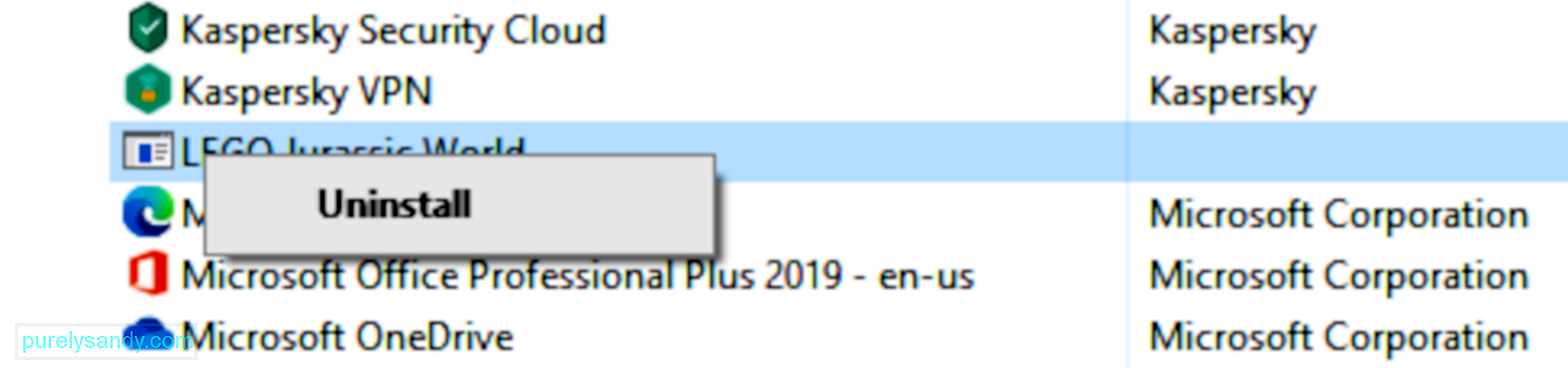 특정 프로그램을 시작하면 DLL 오류가 나타날 경우 다시 설치하면 파일이 새로 고쳐지고 오류가 제거 될 수 있습니다. 예를 들어 Roblox 또는 Minecraft를 플레이 할 때이 오류가 발생하면 이러한 게임을 다시 설치해야합니다.
특정 프로그램을 시작하면 DLL 오류가 나타날 경우 다시 설치하면 파일이 새로 고쳐지고 오류가 제거 될 수 있습니다. 예를 들어 Roblox 또는 Minecraft를 플레이 할 때이 오류가 발생하면 이러한 게임을 다시 설치해야합니다.
Windows에서 사용하는 공식적이고 합법적 인 msvcr71.dll 파일은 일반적으로 C의 하위 폴더에 있습니다. : \ Windows \ 폴더이므로 앱을 다시 설치하면 해당 폴더에 DLL 파일의 새 복사본이 저장 될 가능성이 높습니다.
프로그램을 다시 설치하려면 아래 지침을 따르세요.
원본 DLL 파일을 설치 한 앱이 다른 곳에 여러 복사본이있을 수 있습니다. 당신이 할 수있는 일은 그 복사본을 찾아서 msvcr71.dll 파일이없는 위치로 옮기는 것입니다.
예를 들어, Windows는 msvcr71.dll의 복사본을 \ Windows \에 저장할뿐만 아니라 폴더이지만 Adobe Photoshop, SUPERAntiSpyware, Adobe Acrobat 및 기타 프로그램도 마찬가지입니다. 이 프로그램의 설치 폴더로 이동하여 작업중인 DLL 파일을 복사하기 만하면됩니다.
msvcr71.dll을 복사해야하는 위치를 명확히해야합니다. 일부 DLL 오류 메시지는 DLL 파일이 누락 된 폴더를 지정합니다. 그러나 그렇지 않은 경우 오류를 유발하는 프로그램을 기록하고 해당 프로그램의 설치 폴더로 이동합니다.
또는 Windows의 내장 기능을 사용하지 않으려면 무료 파일 검색 도구를 사용할 수 있습니다. 검색 옵션.
해결 방법 5 : VC ++ 재배포 가능 패키지를 다운로드합니다. 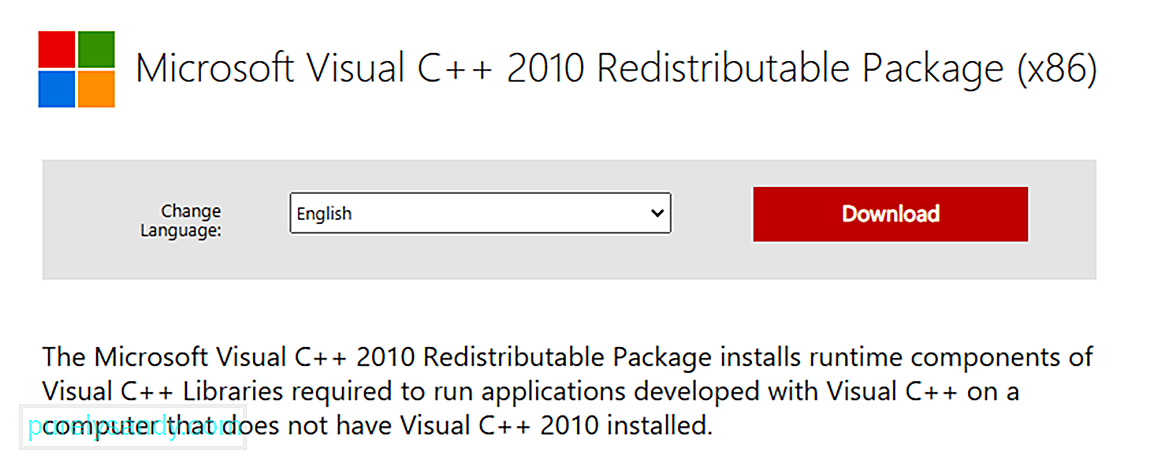 MSVCR71.dll의 설명은 Microsoft C 런타임 라이브러리와 관련이 있음을 나타냅니다. 즉, 다른 응용 프로그램이 작동하는 데 의존하는 저수준 지침 집합이 포함되어 있습니다.
MSVCR71.dll의 설명은 Microsoft C 런타임 라이브러리와 관련이 있음을 나타냅니다. 즉, 다른 응용 프로그램이 작동하는 데 의존하는 저수준 지침 집합이 포함되어 있습니다.
Microsoft는 일반적으로 이러한 런타임 라이브러리를 함께 패키지 한 다음 단일 설치 프로그램으로 일반 대중에게 릴리스합니다. 영향을받는 여러 사용자가 Microsoft Visual C ++ 2010 재배포 가능 패키지 (x86)를 설치 한 후이 DLL 오류가 수정되었다고 주장했습니다.
링크를 클릭하고 프로그램을 다운로드하여 설치하기 만하면됩니다. 완료되면 컴퓨터를 다시 시작하고 응용 프로그램을 다시 시작하십시오. 그래도 문제가 해결되지 않으면 다음 해결 방법으로 이동하십시오.
해결 방법 6 : SFC 검사를 수행하십시오.시스템 파일 검사기 또는 SFC는 시스템 파일의 손상 여부를 확인하는 기본 제공 Windows 유틸리티입니다. 그들을 고치려고합니다. 이러한 시스템 파일에는 누락 된 DLL 파일도 포함되어 있습니다.
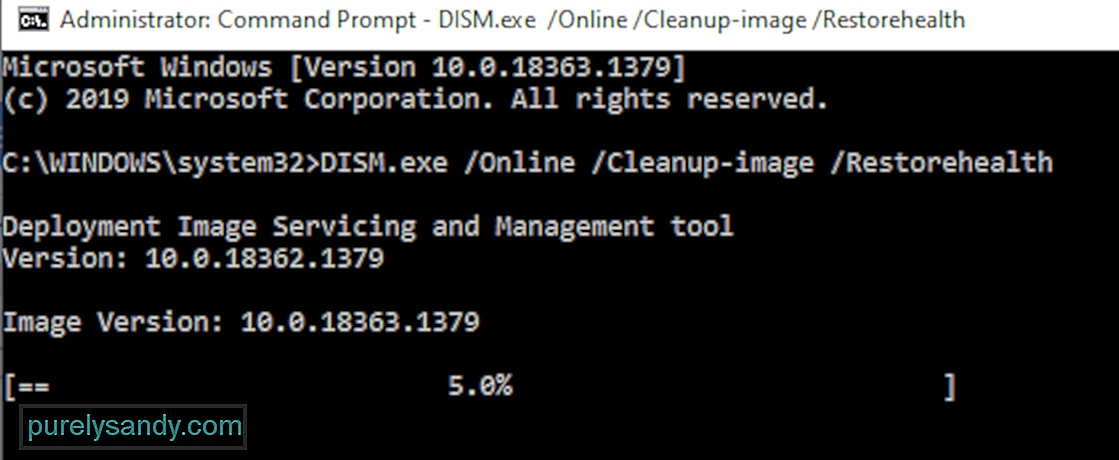
검사를 실행하려면 아래 지침을 따르십시오.
Windows Reimg Protection을 수신 한 경우 검사가 완료된 후 무결성 위반을 찾지 못했다는 것은 검사가 파일에서 오류를 발견하지 못했음을 의미합니다.
하지만 Windows Reimg Protection을받은 경우 손상된 파일을 발견하고 성공적으로 복구 한 다음 SFC가 감지 한 오류를 수정했습니다. DLL 문제가 수정되었는지 확인해야합니다.
해결 방법 7 : Windows 레지스트리에서 SQL Developer 관련 오류를 편집합니다.100274이 DLL 수정은 Msvcr71.dll이 누락 된 경우에만 적용됩니다. 설치 후 처음으로 SQL Developer를 실행할 때 오류가 발생합니다. 이것은 SQL Developer를 설치할 때 일반적인 문제인 것 같습니다. 레지스트리 편집기를 잘못 변경하면 특정 문제가 발생할 수 있으므로 계속 진행하기 전에 백업을 만드십시오.
레지스트리를 편집하고이 DLL 문제를 해결하려면 아래 지침을 따르십시오.
변경 사항을 적용하려면 컴퓨터를 다시 시작합니다. .
해결책 8 : DLL 파일을 교체합니다.이러한 유형의 DLL 오류는 흔하기 때문에 많은 사이트에서 자주 누락되는 Windows DLL 파일을 백업하기 위해 주도권을 잡았습니다. 그러나 이러한 모든 DLL 리포지토리가 신뢰할 수있는 것은 아닙니다. 일부는 DLL 파일을 맬웨어와 번들로 묶고 다른 일부는 악성 파일을 다운로드 할 수 있도록합니다. 따라서 신뢰할 수있는 웹 사이트에서만 DLL 파일을 다운로드하십시오.
인터넷에서 msvcr71.dll 파일의 사본을 다운로드하여 컴퓨터에 저장하기 만하면됩니다. 안전을 위해 다운로드 한 파일에서 맬웨어 감염 여부를 검사하십시오.
다운로드가 완료된 후 다운로드 폴더를 열고 DLL 파일을 복사하십시오. 다음은 PC에 따라 msvcr71.dll 파일을 복사해야하는 폴더입니다.
- C : \ WindowsSystem32 \ (Windows 32 비트 버전의 경우)
- C : \ WindowsSysWOW64 \ (Windows 64 비트 버전의 경우)
올바른 폴더에 DLL을 붙여 넣으십시오. 해당 폴더에 DLL이 있으면 바꾸지 마십시오. 파일이 이미 시스템에 있지만 어떤 이유로 등록 취소되었음을 의미합니다. 이 경우 DLL 파일을 등록하거나 다시 등록하여 Windows가 해당 파일이 있음을 인식하도록 할 수 있습니다.
이 작업을 수행하려면 :
등록이 완료되었는지 확인하려면 컴퓨터를 다시 시작합니다. 오류를 일으킨 프로그램을 다시 시작하여 문제가 해결되었는지 확인하십시오.
해결 방법 8 : 시스템 복원을 사용하십시오.109029이 시점에서 DLL 오류가 계속되면 시스템 복원을 사용하여 PC를 이전 시점으로 되돌릴 수 있습니다. 이렇게하면 중요한 시스템 파일이 이전 기간의 상태로 되돌려집니다. 중요한 파일이나 구성을 변경하여 msvcr71.dll 오류가 발생한 경우 필요할 수 있습니다.
계속 가져 오기 Msvcr71.dll 오류?위의 해결 방법으로 msvcr71.dll 파일 오류가 수정되지 않은 경우 Windows 설치를 복구해야합니다. 이전에 자동 복구로 알려진 시동 복구는 Windows 10이 올바르게 시작되지 않는 경우 가장 좋은 방법입니다. 시동 복구는 고급 시동 옵션 메뉴에서 액세스 할 수 있습니다. 이렇게하면 모든 DLL 파일이 수정되거나 변경되지 않은 것처럼 작동 상태로 복원됩니다.
Windows를 새로 설치하여 msvcr71.dll 오류를 수정하도록 선택할 수도 있습니다. Windows를 새로 설치하면 현재 설치가 하드 드라이브의 모든 파일과 함께 삭제됩니다. 그런 다음 새 OS 사본을 설치하여 현재 겪고있는 문제를 해결합니다.
YouTube 비디오: Windows 10에서 MSVCR71.dll 누락 오류 문제 해결
09, 2025

